Можно ли установить карты навител
Содержание статьи
Как установить карты Навител на Андроид

Навител навигатор GPS — одно из самых продвинутых и развитых приложений для работы с навигацией. С его помощью вы сможете добраться до нужной точки как в онлайн-режиме через мобильный интернет, так и в офлайн, предварительно установив определенные карты.
Устанавливаем карты на Навител Навигатор
Далее рассмотрим, как установить сам Navitel Navigator и загрузить в него карты определенных стран и городов.
Шаг 1: Установка приложения
Перед установкой удостоверьтесь, что в телефоне имеется не менее 200 мегабайт доступной памяти. После этого перейдите по ссылке ниже и нажмите на кнопку «Установить».
Скачать Навител Навигатор

Для того чтобы открыть Навител Навигатор, тапните по появившейся иконке на рабочем столе вашего смартфона. Подтвердите запрос на получение доступа к различным данным вашего телефона, после чего приложение будет готово к пользованию.
Шаг 2: Загрузка в приложении
Так как в навигаторе не предусмотрен начальный пакет карт, то при первом запуске приложение предложит бесплатно загрузить их из предложенного списка.
- Нажмите на «Загрузить карты»
- Найдите и выберите страну, город или округ для точного отображения вашего местонахождения.
- Следом откроется информационное окно, в котором нажмите на кнопку «Загрузить». После этого начнется скачивание и следом установка, по окончании которой откроется карта с вашим местоположением.
- Если вам понадобится дополнительно загрузить соседний округ или страну к уже имеющимся, то перейдите в «Главное меню», нажав на зеленую кнопку с тремя полосками внутри в левом нижнем углу экрана.
- Следом перейдите во вкладку «Мой Навител».
- Если вы пользуетесь лицензионной версией приложения, то нажмите «Купить карты», а если скачали Навигатор для пользования в бесплатный 6-дневный период, то выберите «Карты для пробного периода».
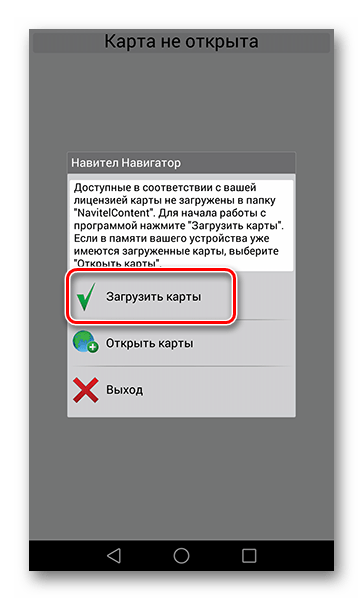
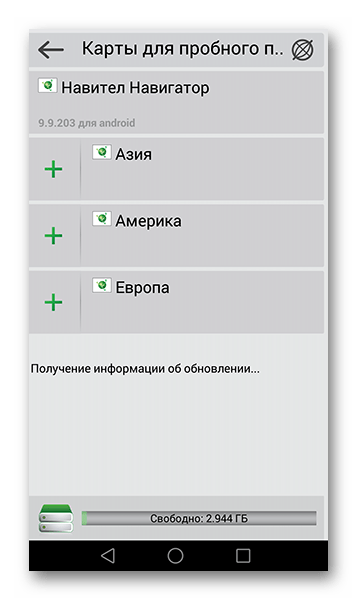

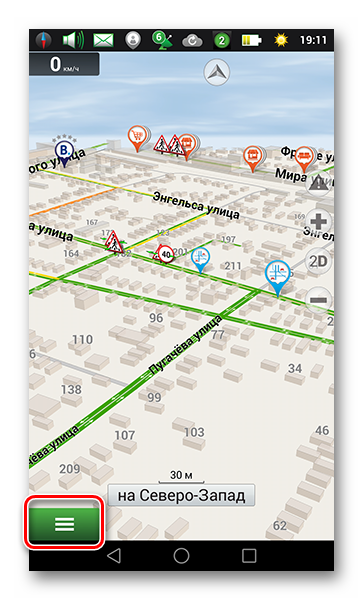

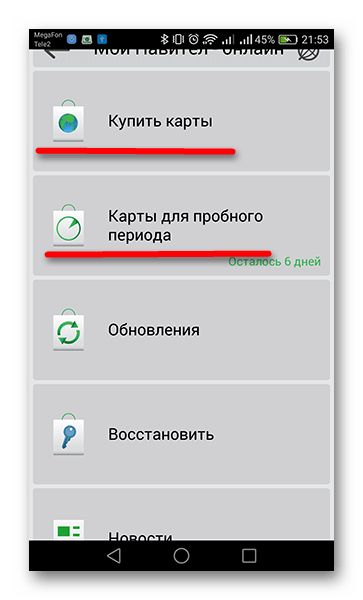
Далее отобразится список доступных карт. Для их загрузки действуйте точно так же, как и при первом запуске приложения, описанном в начале этого шага.
Шаг 3: Установка с официального сайта
Если по какой-то причине у вас нет доступа к интернет-подключению на смартфоне, то необходимые карты можно скачать на ПК с официального сайта Navitel, после чего следует переместить их на устройство.
Скачать карты для Навител Навигатор
- Для этого перейдите по ссылке ниже, ведущей ко всем картам. На странице вам будет представлен их список от Навител.
- Выберите необходимую, нажмите на нее, в этот момент начнется загрузка на ваш компьютер. По окончании файл карты NM7-формата будет находиться в папке «Загрузки».
- Подключите смартфон к персональному компьютеру в режиме USB-флеш-накопителя. Перейдите во внутреннюю память, следом в папку «NavitelContent», а далее в «Maps».
- Перенесите в эту папку загруженный ранее файл, после чего отключите телефон от компьютера и зайдите в Навител Навигатор на смартфоне.
- Чтобы удостовериться, что карты были корректно загружены, зайдите во вкладку «Карты для пробного периода» и найдите в списке те, которые перенесли с ПК. Если справа от их названия есть значок корзины, значит, они готовы к работе.
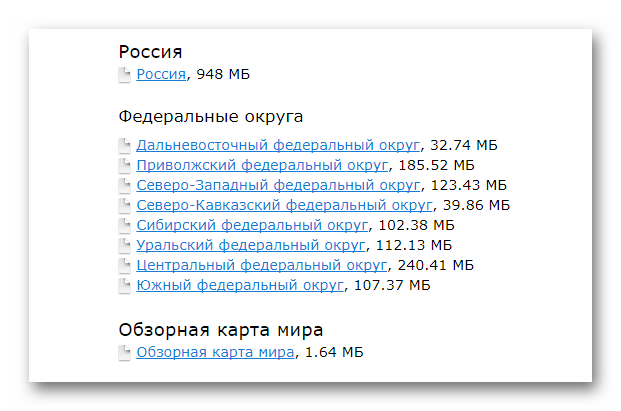

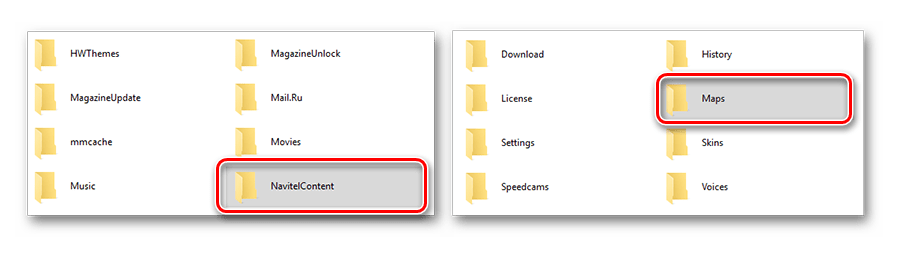
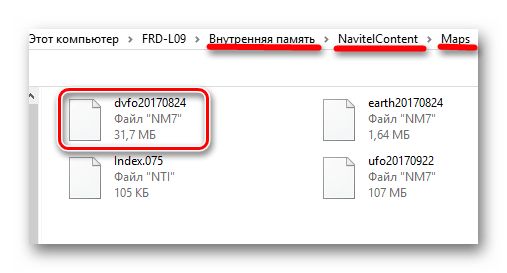
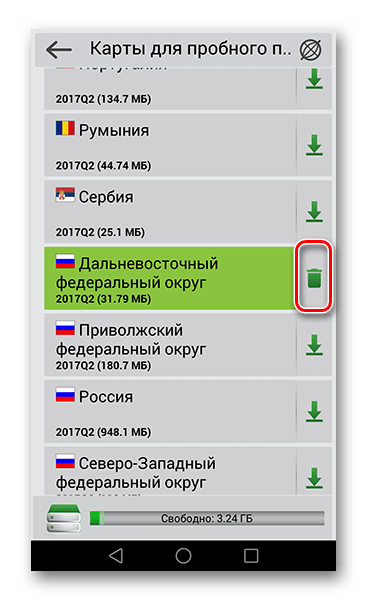
На этом варианты установки карт в Навител Навигатор заканчиваются.
Если вы часто пользуетесь навигатором или рабочая занятость подразумевает наличие качественной GPS-навигации, то Navitel Navigator — достойный помощник в этом деле. А если же вы решитесь приобрести лицензию со всеми необходимыми картами, то в последующем приятно удивитесь работой приложения.
Мы рады, что смогли помочь Вам в решении проблемы.
Опишите, что у вас не получилось.
Наши специалисты постараются ответить максимально быстро.
Помогла ли вам эта статья?
ДА НЕТ
Поделиться статьей в социальных сетях:
Еще статьи по данной теме:
Источник
Вопросы и ответы по Навител Навигатор
На данной странице Вы найдете инструкцию пользователя и ответы на часто задаваемые вопросы по настройке, установке и работе программы Навител Навигатор.
Обновленное руководство пользователя Навител Навигатор 9 |
Таблицы совместимости релизов и форматов карт с версиями Навител Навигатор
Навител 3.5 — 5.0.0 | Навител 5.0.3 — 7.5 | Навител 7.8 — 9.Х | |
NM2 | Совместимы | Частично, с ограничениями | Частично, с ограничениями |
NM3 | Не поддерживается | Совместимы | Частично, с ограничениями |
NM7 | Не поддерживается | Не поддерживается | Совместимы |
Q1 2018 | Q2 2018 | Q3 2018 | Q1-Q3 2019 | Q1-Q3 2020 | |
9.7.2493 и выше | Да | Да | Нет | Нет | Нет |
9.10.1619 и выше | Нет | Нет | Да | Да | Да |
9.10.1996 и выше | Нет | Нет | Да | Да | Да |
9.13.xx и выше | Нет | Нет | Нет | Да |
Программа Навител Навигатор не видит карты
Причины:
1. Сбой или неисправность карты памяти (в случае если карты устанавливаются на внешнюю карту памяти)
2. Версия программы Навител Навигатор на вашем устройстве несовместима с форматом карт. Карты формата NM7 работают только с программой версии 9.1.0.0 и выше. (смотрите выше таблицу совместимости)
3. Неверная контрольная сумма файла карты (MD5) и размер. Проверить можно ЗДЕСЬ
4. Неправильно указан путь к картам.
Проверьте: Главное меню -> Настройки -> Устройство -> Настройки папок -> Папка с картами и назначьте путь:
…/NavitelContent/Maps (для официальных карт Навител)
Если устанавливаются неофициальных карты, то читаем следующий пункт «Установка неофициальных и официальных карт на устройство»
5. Отсутствует, или не соответствует файл NaviTel_Activation_Key.txt или NaviTelAuto_Activation_Key.txt для данного релиза карт!
Установка неофициальных и официальных карт на устройство
Официальные (от ЗАО «ЦНТ») карты копируются в папку (NavitelContent -> Maps). Карты проиндексируются и будут работать с построением маршрута между собой.
В последних релизах к основным картам для корректной работы на больших масштабах нужно добавить (если отсутствует) обзорную карту земли.
Если официальные карты использовании вместе с неофициальными картами, то они должны находится в разных директориях (для неофициальных надо создать отдельную папку с любым названием, например Atlas) и проиндексировать их по отдельности через настройки программы Навител (Меню -> Настройки -> Другие карты) с последующим выбором каждой карты.
Прокладывается маршрут по прямой от точки до точки. Методы устранения ошибки
1. Проверьте настройку маршрутизации в программе: Меню -> Настройки -> Другое -> Навигация -> четвертая вкладка внизу -> выбрать способ прокладки маршрута «по дорогам».
2. Проверьте правильно ли установлен и индексируется Атлас:
— атласы и карты разных сборок не должны лежать в одной папке и индексироваться вместе (исключение являются оговоренные создателями релизы). Особенно не рекомендуется класть в одну директорию официальные с неофициальными картами.
— отдельный релиз атласа города, области, страны и т.д. индексируется только целиком. Отдельные файлы из папки атласа не вынимать. За исключением отдельных случаев. Например «Россия Q3, разбитый на регионы».
— атласы создаются как профессионалами так и любителями. Поэтому возможна некорректная маршрутизация между ними, из-за ошибок при изготовлении карт.
3. Может случайно были удалены файлы роутинга (это файлы начинающиеся на rus***.nm7) из официального атласа России, проверьте их наличие, а лучше скачать карту заново.
4. Если конечный пункт отсутствует на карте, то на конечном участке маршрут будет проложен прямой линией от ближайшей дороги к конечной точке. А может и вообще по прямой проложить от начальной точки маршрута до конечной точки маршрута. В таком случае поставьте конечную точку на существующую автодорогу или рядом в пределах населенного пункта к которому есть подъезд.
Где хранятся настройки в автоверсии Навител Навигатор (WinCE)
Навител для автонавигаторов на платформе WinCE ничего не пишет ни на девайс, ни в реестр — только на флешку. Обычно все рабочие файлы и настройки лежат в папке SDNavi («SD» — может быть внешней или внутренней флешкой). Расположение этой папки прошито в Navitel.exe. Некоторые автоверсии пишут настройки в папку с программой. В любом случае можно найти эти файлы:
Назначение файлов:
| settings.ini — настройки Навитела (замена реестра) warn.nwi — компиляция спидкамов models.nmi — компиляция 3D моделей settings.bck — предыдущий settings.ini | History.bin — история, любимые DataRoute.bin — сохраненные треки DataWpts.bin — сохраненные путевые точки Tracks.bin — лог файл (последние 10 000 точек) |
Как уменьшить размер оформления (Skin)
Откройте скин в программе WinRar или 7z и удалите лишние папки. Без учета PPI должны остаться.
Исполняемые пути в оболочке Автонавигаторов (PNA)
Пояснения к таблице
В таблице — 3 столбика:
1 — Производитель и модель устройства
2 — Пути в оболочке и дополнительная информация
3 — Номер COM порта, на котором висит GPS приемник
Расшифровка содержимого второй колонки:
\***\***.exe — через слэши указан путь, жестко прописанный в оболочку, по которому устройство ищет запускаемый файл, при нажатии кнопки «Навигация» (Ну или что-то типа этого)
***.ini или ***.txt или ***.inf — текстовый файл в памяти или на SD-флешке в котором прописан путь к файлу, запускаемому по кнопке «Навигация». Можно изменять
Выбор пути — имеется кнопка, на которую можно «повесить» запуск любой программы, настроив путь через меню навигатора
— меню навигатора есть кнопка для выхода на Рабочий стол (WinCE)
Через перечислены несколько вариантов, если таковые имеются
Пример:
| teXet TN-600 | \MobileNavigator\MobileNavigator.exe + shell.ini | COM 1 |
Расшифровка:
Навигатор — teXet TN-600, в оболочку жестко прописан путь «\MobileNavigator\MobileNavigator.exe», так же можно изменить в файле «shell.ini», GPS приемник висит на порте COM 1
Посмотреть исполняемые пути
| Becker Z201 | COM 2 | |
| Blaupunkt Lucca 3.3 | COM 7 | |
| Blaupunkt Travelpilot Lucca 3.3Е | spgps.ini | COM 7 |
| Carman i CC200 XL | \PROGOROD\PROGOROD.exe | COM 1 |
| Carman i СС200 | \navi\navi.exe | COM 1 |
| Carman i CB200 | \navi\navi.exe | |
| Carman i CA400 | \fossa.exe | |
| Challenger GN-40 | \Navi\Navi.exe | COM 2 |
| ComStorm STAR 3.5 | \themapnavi\themapnavi.exe | COM 1 |
| ComStorm SMART 4.3 | \themapnavi\themapnavi.exe | COM 1 |
| ComStorm Smart 7 | \themapnavi\themapnavi.exe | COM 1 |
| Digma DM 350 | MobileNavigator\Mobilenavigator.exe | СОМ 1 |
| Digma DM 430B | MobileNavigator\Mobilenavigator.exe | СОМ 1 |
| Digma DM 435 | MobileNavigator\Mobilenavigator.exe | СОМ 1 |
| Digma DM 500B | MobileNavigator\Mobilenavigator.exe | СОМ 1 |
| Explay PN 350 | \NaviOne\NaviOne.exe | COM 7 |
| Explay PN 355 | COM 7 | |
| Explay PN 365 | COM 7 | |
| Explay PN 375 | COM 7 | |
| Explay PN 430 | \NaviOne\NaviOne.exe | COM 7 |
| Explay PN 435 | \NaviOne\NaviOne.exe | COM 7 |
| Explay PN 445 | \NaviOne\NaviOne.exe | COM 7 |
| Explay PN 900 | \NaviOne\NaviOne.exe | COM 7 |
| Explay PN 905 | COM 7 | |
| Explay PN 910 | COM 7 | |
| Explay PN 915 | COM 7 | |
| Explay PN 920 | COM 7 | |
| Explay PN 925 | COM 7 | |
| Explay PN 930 | COM 7 | |
| Explay PN 935 | COM 7 | |
| Explay PN 945 | COM 7 | |
| Explay PN 980 | COM 7 | |
| Explay PN 990 | COM 7 | |
| FlyAudio D7023 | COM 6 | |
| GlobalSat GV-370 | nav.ini | COM 1 |
| GlobalSat GV-380 | GPSRUNFILE.txt + \MobileNavigator\MobileNavigator.exe | COM 1 |
| Globus 700 GPRS | COM 2 | |
| Globus GL-800 | shell.ini | COM 1 |
| GoClever Navigator 3550A | \MobileNavigator\MobileNavigator.exe | COM 1 |
| GoClever Navigator 4330A BT | \MobileNavigator\MobileNavigator.exe | COM 1 |
| Holux GPSmile 55 | \NAVI\HoluxNavi.exe | COM 1 |
| НР 316 (Sirf Titan) | COM 7 | |
| Hyundai HDGPS-4300 | \hdnavi\hdnavi.exe | COM 1 |
| Hyundai H-CMDN6000 | \MobileNavigator\MobileNavigator.exe | COM 7 |
| iRiver NV mini | \DRIVE_CE\Drive.exe | COM 1 |
| JJ Connect 300 | \MobileNavigator\MobileNavigator.exe + shell.ini | COM 1 |
| JJ Connect 310 | Navione\navione.exe COM 1 | |
| JJ Connect 320 | \MobileNavigator\MobileNavigator.exe + shell.ini | COM 1 |
| JJ Connect 330 | ||
| JJ Connect 333 | ||
| JJ Connect 340 | \MobileNavigator\MobileNavigator.exe + shell.ini | COM 1 |
| JJ Connect 1000 | ||
| JJ Connect 2000 | \navi\navi.exe | |
| JJ Connect 2000W | \MobileNavigator\MobileNavigator.exe | |
| JJ Connect 2100W | \MobileNavigator\MobileNavigator.exe + shell.ini | COM 1 |
| JJ Connect 2200W | \MobileNavigator\MobileNavigator.exe + shell.ini | COM 1 |
| JJ Connect 2300W | \MobileNavigator\MobileNavigator.exe | COM 1 |
| JJ Connect 2400W | ||
| JJ Connect 2500 | \MobileNavigator\MobileNavigator.exe | COM 1 |
| JJ Connect 2600W | \MobileNavigator\MobileNavigator.exe | COM 1 |
| JJ-Connect 3000 | \MobileNavigator\MobileNavigator.exe | COM 1 |
| JJ Connect 3100W | \MobileNavigator\MobileNavigator.exe | COM 1 |
| JJ Connect 3400W | \MobileNavigator\MobileNavigator.exe | COM 1 |
| JJ-Connect 4000W | \MobileNavigator\MobileNavigator.exe | COM 2 |
| JJ Connect 4100W | ||
| JJ Connect 5000W | Выбор пути + \MobileNavigator\MobileNavigator.exe | COM 1 |
| JJ Connect 5100W | ||
| JJ Connect 5200W | ||
| JJ Connect 5300W | ||
| JJ Connect 6000W | ||
| LEXAND ST-512 | Выбор пути | COM 7 |
| LEXAND SI-515 PRO | SHELL.INI + Выбор пути | COM 7 |
| LEXAND ST-560 | Выбор пути | COM 7 |
| LEXAND ST-565 | Выбор пути | COM 7 |
| LG N10 | autorun_factory.lge + \LGENavi\LGENavi.exe | COM 2 |
| Mio C520 | run.ini + \Be-On-Road\Be-On-Road.exe | COM 2 |
| Mio Moov 380 | \Navigation\Navigation.exe | COM 2 |
| Mio M300 | \Navigation\Navigation.exe | COM 2 |
| Mio C320 | \Miomap\MioMap\Miomap.exe | COM 2 |
| Mio c220 rev.230 | COM 2 | |
| Мирком 500 | COM 5 | |
| Mystery Electronics MMD-4308N | Выбор пути | COM 3 |
| Mystery MNS-360 MP | COM 7 | |
| NAVITEL NX5100 | COM 1 | |
| Nexx 3500 | IGOPATH.txt | COM 7 |
| Nexx 3501 | IGOPATH.txt | COM 7 |
| Nexx 3510 | IGOPATH.txt | COM 7 |
| Nexx 4300 | IGOPATH.txt | COM 7 |
| Nexx 4301 | IGOPATH.txt | COM 7 |
| Nexx 5010 | IGOPATH.txt | COM 7 |
| NTW С430 | \navitel\navitel.exe + gpsrunfile.txt | |
| Phantom Navigation Box | \WP_NAVI\NAVI\WP_NAVI.exe | COM 1 |
| Phantom DVM-3019G | COM 6 | |
| Phantom DVM-6500G | COM 6 | |
| Pocket Navigator MW350 | COM 7 | |
| Pocket Navigator PN-7010 | \MobileNavigator\MobileNavigator.exe | COM 2 |
| Pocket Navigator PN-7050 | COM 1 | |
| Pocket Nature NP-015 | COM 7 | |
| Powerman PM-N435GPRS | Выбор пути | COM 2 |
| PIONEER PM-910 | \SDMMC\AutoNavi.exe | COM 1 |
| PIONEER PM-912 | \SDMMC\AutoNavi.exe | COM 1 |
| PIONEER PM-913 | \SDMMC\AutoNavi.exe | COM 1 |
| PIONEER PM-926 | COM 1 | |
| PIONEER PM-977 | \SDMMC\AutoNavi.exe | COM 1 |
| PIONEER PM-978 | \SDMMC\AutoNavi.exe | COM 1 |
| Prestigio GeoVision 135 | COM 7 | |
| Prestigio GeoVision 350 | COM 5 | |
| Prestigio GeoVision 4200 | Выбор пути | COM 7 |
| Prestigio GeoVision 5200 | Выбор пути | COM 7 |
| Prestigio Geovision 5600GPRSHD | Выбор пути + Shell.ini | COM 7 |
| PROLOGY 1340Т | COM 1 | |
| PROLOGY 1750Т | СОМ 1 | |
| PROLOGY 2650Т | COM 1 | |
| PROLOGY 2740Т | COM 1 | |
| RedPower 7628 | COM 2 | |
| RedPower 8941 | COM 2 | |
| SHIVAKI AN 430 | autorun.ini | COM 5 |
| SHTURMANN Link 300 | Выбор пути + \MobileNavigator\MobileNavigator.exe | COM 1 |
| SHTURMANN A-200 | COM 1 | |
| SHTURMANN Play 200BT | Выбор пути | COM 1 |
| Starway Touch mini | Выбор пути | COM 1 |
| teXet TN-300 | shell.ini | COM 1 |
| teXet TN-301 | Выбор пути | COM 1 |
| teXet TN-500 | gps.ini | COM 1 |
| teXet TN-500BT | Выбор пути | COM 1 |
| teXet TN-501 | Выбор пути | COM 1 |
| teXet TN-501BT | Выбор пути + кнопка выхода в WinCE | COM 1 |
| teXet TN-505 | Выбор пути + кнопка выхода в WinCE + \MobileNavigator\MobileNavigator.exe + shell.ini | COM 1 |
| teXet TN-507(A5) | Выбор пути + кнопка выхода в WinCE | COM 1 |
| teXet TN-510 | \Drive\Drive.exe | COM 1 |
| teXet TN-600 | \MobileNavigator\MobileNavigator.exe + shell.ini | COM 1 |
| teXet TN-600 Voice | Выбор пути | COM 1 |
| teXet TN-606 | Выбор пути | COM 1 |
| teXet TN-610 Voice | Выбор пути | COM 1 |
| teXet TM-650 | Выбор пути | COM 1 |
| teXet TN-700 | Выбор пути | COM 1 |
| teXet TN-701BT | Выбор пути | COM 1 |
| teXet TN-705 | Выбор пути | COM 1 |
| teXet TN-710 | Выбор пути | COM 1 |
| Treelogic TL3501 | \MobileNavigator\MobileNavigator.exe | COM 2 |
| TiBO V4150 | \MobileNavigator\MobileNavigator.exe | СОМ 5 |
| Voxtel Carrera X430 | ||
| Voxtel Carrera 350 | COM 7 | |
| Witson W2-D788F | Выбор пути + \navione\navione.exe | COM 2 |
| xDevice Interlagos | \MobileNavigator\MobileNavigator.exe | COM 1 |
| xDevice microMAP 6032B | \MobileNavigator\MobileNavigator.exe | COM 1 |
Если у Вас есть информация о модели, которой не присутствует в списке, или есть дополнительная информация об устройстве которое присутствует в списке — пожалуйста, напишите об этом.
Источник
Инструкция по установке сторонних карт в Навител Навигатор
Содержание
Итак, перед вами подробная инструкция по установке сторонних карт в Навител, которая появилась ввиду того, что у многих возникают определённые трудности с данным вопросом.
1. Вводная часть
Первое, и главное! Выложенные у нас карты не являются официальными картами для Навител Навигатор, не требуют регистрации, и не предназначены для работы в атласе вместе с официальными картами от Навител.
Поэтому не рекомендуется помещать их в папку официальных карт, которые куплены вами вместе с программой, либо идут в поставке вашего навигатора! Последствиями этого будут являться появление дубликатов объектов при поиске, а также вероятный отказ программы прокладывать любой маршрут, кроме как по прямой линии!
Однако некоторые выложенные у нас карты вполне дружат между собой, и их можно использовать в одном атласе. Выяснить, согласованы карты или нет, можно опытным путем, либо поинтересовавшись на нашем форуме.
Если же вам нужна карта всей России (для дальней поездки например), а выяснять, работают ли все нужные вам карты друг с другом нет желания или времени, можно воспользоваться одним из двух вариантов:
1. Атлас содружества независимых проектов. Создан из альтернативных карт различных регионов, протестированных для совместной работы друг с другом. Внимание! Карты в составе атласа могут быть более старыми, чем отдельно выложенные.
2. Атлас России из данных проекта OpenStreetMap. Возможно, некоторые регионы на ней не отличаются излишней подробностью, но это лучший вариант для маршрута дальней поездки, поскольку карта изначально создавалась как единое целое. Из за большого размера карты, в связи с возможными проблемами при индексации и тормозами при работе, рекомендуется оставлять в атласе карты только нужных регионов.
Итак, с теоретической частью закончили, переходим к практике.
2. Установка карт в Навител Навигатор
Установка будет показана с использованием Навител Навигатор 3.6.3594 для Windows Mobile. В других версиях программы порядок действий может быть другим. И возьмём любую карту, например Карелии.
Подключаем ваше устройство (или извлеченную из него карту памяти) к компьютеру и открываем в Проводнике.
1. Для избежания всяческих конфликтов создаем в корне флешки папку UserMaps, в которую будем класть сторонние карты.
2. В только что созданной UserMaps делаем еще одну папку, в которой и будет лежать скаченная карта. Назовём ее, к примеру, Karelia.
Примечание: Если вы хотите установить несколько сторонних карт, для каждой из них необходимо создать свою папку в UserMaps. Однако eсли в описании указано, что карты согласованы, или что они могут использоваться в одном атласе, тогда можно смело класть их в одну папку.
3. Открываем скаченный архив в WinRAR и распаковываем его в созданную папку.

4. Запускаем Навител Навигатор (не забудьте вставить карту памяти в устройство).
5. Нажимаем на кнопку перехода в меню программы.
6. Выбираем пункт «Открыть атлас».
Примечание: Начиная Навител Навигатор версии 3.5 структура меню несколько поменялась. Теперь искомое находится по пути «Настройки» -> «Карта» -> «Открыть атлас».
7. Нажимаем значок папки для создания нового атласа.
8. Выбираем вверху «Storage Card» и находим нашу папку UserMaps.
9. Нажимаем на папку UserMaps и открываем ее.
10. Нажимаем на папку Karelia (обратите внимание на значок папки, показывающий, что программа обнаружила в ней карты).
11. Выбираем пункт «Создать атлас».
12. Дожидаемся окончания индексации и нажимаем на кнопку с галкой.
13. Если все сделали правильно, в программе должна открыться ваша карта.
14. В дальнейшем карту можно быстро открыть из списка атласов (пункт 6).
Вот собственно и все. Удачной вам навигации!
Источник
Как установить карты в Навител Навигатор на Android
Приложение Навител Навигатор является одним из самых продвинутых вариантов для работы со встроенным GPS-навигатором в устройствах Android. Позволяет быстро ориентировать на местности, если у вас есть стабильное интернет подключение. Но, например, в путешествии не всегда получается разжиться стабильным интернетом. Специально для этого разработчики предусмотрели загрузку в приложение отдельных карт и областей. При этом вы сможете отслеживать своё положение на этой карте, так как на устройстве работает синхронизация с GPS.
Для начала вам придётся установить само приложение Navitel Навигатора. Сделать это можно буквально в пару нажатий в магазине приложений Google Play. К сожалению, здесь же не получается скачать карты, но у вас и так есть два варианта развития событий.
Вариант 1: Из интерфейса Навигатора
В приложении по умолчанию не предусмотрено никаких предустановленных карт, поэтому при первом запуске вам будет предложено либо загрузить новые карты, либо открыть карты через интернет. При необходимости к этому пункту вы сможете вернуться из настроек приложения.
Инструкция по загрузки карт таким образом выглядит так:
- В окошке с предложенными действиями выберите пункт «Загрузить карты».
- Приложение предложит вам выбрать часть света, для которой требуется загрузить карты. Плюс, в нижней части отобразится свободное место на носителе, чтобы вы могли примерно рассчитать, сколько карт можно установить на данное устройство.
- Будет открыто окно, где вам будет предложено загрузить карту той местности, в которой вы находитесь. Она определяется по GPS.
Примечательно, что здесь представлены большие карты – вплоть до целых округов. Весить они могут тоже много, иногда по несколько сотен мегабайт.
- У предложенной карты нажмите кнопку «Загрузить».
- Вы можете добавить дополнительные карты, например, соседнего округа. Для этого нажмите на кнопку меню в нижней части интерфейса.
- Из предложенных пунктов выберите вариант «Мой Навител».
- Здесь можно выбрать два варианта:
- «Купить карты». Выбирайте в том случае, если купили само приложение;
- «Карты для пробного периода». Если используете пробную версию Навител Навигатора, то выбирайте этот пункт. Скаченные оттуда карты доступны в течение 6 дней пробного периода.
- Теперь просто с помощью поиска найдите карту той области, которую хотите скачать и загрузите её на устройство.
Вариант 2: Загрузка с официального сайта
Скачать карты можно через официальный сайт компании Navitel. В этом случае они будут загружены на ПК, а вам придётся перенести их на Android-устройство.
Читайте также:
Делаем скриншот на смартфоне Samsung
Переносим контакты с одного Android на другой Android
Инструкция по использованию Яндекс Навигатора на Android
Обзор приложения 2ГИС для Android
Делается это следующим образом:
- Перейдите на официальный сайт разработчика. Там нужно найти пункт скачивания карт и переместиться туда.
- Карты распределены по частям света и странам. Например, можно скачать карту любого федерального округа РФ со всеми областями и крупными городами. Нажмите по названию нужного федерального округа, для которого собираетесь скачать карту.
- Если вы не меняли настроек браузера, то загружаемая карта должна автоматически скачаться в папку «Загрузки». Файл с картой имеет расширение NM7.
- С помощью USB-шнура подключите смартфон к компьютеру и откройте его для просмотра файлов, если система сделает соответствующий запрос.
- В директории смартфона найдите папку «NavitelContent», а в ней папку «Maps».
- В данную папку нужно перенести все ранее скаченные с официального сайта карты.
- Все карты, загруженные в Навител Навигатор таким образом по умолчанию отправляются в раздел «Карты пробного периода». Проверьте их наличие в данном разделе.
Как видите, нет ничего сложного в том, чтобы добавить карты в Навител Навигатор. Правда, все эти карты платные для тех пользователей, которые не купили само приложение. Вы можете пользоваться данными картами только 6 дней с момента их загрузки на устройство.
Источник